无菌操作基本技术
1.在开始实验前要制定好实验计划和操作程序。有关数据的计算要事先做好。根据实验要求,准备各种所需器材和物品、清点无误后将其放于操作场所(培养室、超净台)内,然后开始消毒,以避免往返拿取造成污染机率增大。
超净工作台台面每次实验前用75%酒精擦拭,按照顶板→侧壁→器械→挡风玻璃→操作台面的顺序对超净台内部进行彻底的消毒。然后开启超净台和无菌培养室的紫外灯照射30min,关闭紫外,启动风机运转15分钟后,方可开始实验操作。在工作台面消毒时切勿将培养细胞和培养用液同时照射紫外线。
2. 无菌操作工作区域应保持清洁及宽敞,必要物品,例如试管架、吸管吸取器或吸管盒等可以暂时放置,其它实验用品用完即应移出,以利于气流流通。实验用品以75 % 酒精擦拭后放入无菌操作台内。实验操作应在台面中央的无菌区域,勿在边缘之非无菌区域操作。
3. 小心取用无菌实验物品,避免造成污染。勿碰触吸管尖端或容器瓶口,亦不要在开口容器的正上方操作。容器打开后,以手夹住瓶盖并握住瓶身,倾斜约45°角取用。
4. 操作人员应注意自身安全,须穿戴实验衣及手套后才进行实验。对于来自人类或是病毒感染之细胞株应特别小心操作,并选择适当等级的无菌操作台。操作过程中,应避免引起气溶胶的产生,小心毒性药品,例如DMSO,并避免尖锐针头的伤害等。
5. 每次操作只处理一株细胞株,且即使培养基相同也不共享培养基,以避免失误混淆或细胞间污染。为拿取方便,工作台面上的用品要有合理的布局,原则上应是右手使用的东西放置在右侧,左手用品在左侧,酒精灯置于中央。工作由始至终要保持一定顺序性,组织或细胞在未做处理之前,勿过早暴露在空气中。同样,培养液在未用前,不要过早开瓶;用过之后如不再重复使用,应立即封闭瓶口。
6. 实验完毕后,关闭超净台风机,以75 %酒精擦拭操作台面及其他实验物品,将多余的物品拿出超净台,打开风机运转15 min,关闭风机并打开紫外灯照射30min。
7. 定期检测CO2 钢瓶的CO2 压力 ; CO2 培养箱的CO2 浓度、温度、水盘是否有污染(水盘的水为无菌水,每周更换);定期更换紫外线灯管及HEPA 过滤膜,预滤网(300小时/预滤网,3000 小时/HEPA)。
预防是防止细胞培养过程中发生污染的最好办法。只有预防工作做在前,才能将发生污染的可能性降到最小程度。
一般预防可从以下几方面着手:
1、添加抗生素
2、从物品、用品消毒灭菌着手
(1)细胞培养所用物品清洗、消毒要彻底,各种溶液灭菌除菌要仔细,并在无菌试验阴性后才能使用。
(2)操作室及剩余的无菌器材要定期清洁消毒灭菌。
3、从操作者做起
(1)进无菌室前要用肥皂洗手,按规定穿隔离衣。工作开始要先用75%酒精棉球擦手、擦瓶口和烧灼瓶口。
(2)操作者动作要轻,必须在火焰周围无菌区内打开瓶口,并将瓶口转动烧灼。操作时尽量不要谈话,若打喷嚏或咳嗽应转向背面。
(3)操作时要常更换吸管,一旦发现吸管口接触了手和其他污染物品应弃去。实验完毕用消毒水浸泡的纱布擦台面。
4、防止细胞交叉污染
(1)在进行多种细胞培养操作时,所用器具要严格区分。吸取营养液、PBS、细胞悬液及其它各种用液时,均应分别使用吸管,不能混用,以防扩大污染或导致细胞交叉污染。
(2)在进行换液或传代操作时,手或注射器、滴管等不能经过开口瓶口上方,不能触及瓶口,以免把细胞带到培养液中污染其他细胞。加液时如吸管尖碰到瓶口,则应将吸管丢掉。
(3)细胞一旦购置或从别处引入,均应及早留种冻存,一旦发生污染可重新复苏培养。
5、无菌室的彻底消毒
(1) 0.1%新洁尔灭全面彻底擦洗无菌室;
(2)甲醛熏蒸法:甲醛是一种广谱灭菌剂菌,其水溶液和气休对各种细菌、芽孢及真菌等微生物均有杀灭作用。
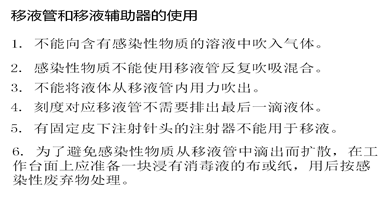
容器破碎及感染性物质的溢出的处理:
1 小玻璃瓶及其他容器等被传染性物质污染的破碎物品,以及培养物等溅洒的传染性物质,应当立即佩戴手套用布或纸巾覆盖。
2 在上面倒上消毒剂,并使其作用适当时间。
3 清理破碎物品及污染物,再用消毒剂擦拭污染区域。
4 用于清理的布等应当放在盛放污染性废弃物的容器内。
5 如果实验表格或其他材料被污染,在妥善转抄或拷贝后,应当将其弃入污染废弃物容器。
第二篇:初中信息技术考试操作总结
(必考)Windows操作题
1. 新建文件夹,并命名:右击执行“新建”---“文件夹”---输入名称
2. 新建文本文档,并命名:右击执行“新建”---“文本文档”--输入名称
3. 重命名:右击执行“重命名”---输入名称
4. 移动或复制文件(夹):选中--右击执行“剪切”或“复制”---打开目标文件夹---右击执行“粘贴”
5. 为文件(夹)在指定位置创建快捷方式,并进行命名:选中--右击执行“创建快捷方式”---选中创建好的快捷方式,右击执行“重命名”---输入新名称,并移动到指定位置
6. 设置文件(夹)的属性:右击 执行“属性”---设置相关属性(如只读、隐藏等)
7. 对文件(夹)进行压缩操作:右击执行“添加到压缩文件”---按要求设置
压缩文件名称
压缩文件格式(.rar或 .zip)
在“浏览”中选择保存的位置
点击“确定”即可。
Word操作题---文字处理
1、Word有“改写”、“插入”两种编辑状态,通过按“Insert”键位实现两者切换,在状态栏有显示。改写状态下,输入文字后光标后的文字会被覆盖;插入状态下,输入文字后光标后的文字会被向后顺次移动。
2、在Word编辑状态下绘制图形,文档应处于页面视图。
3、在Word中页眉在页面顶部,页脚在页面底部。
“视图”――“页眉和页脚”
4、边框和底纹: “格式”→ “边框和底纹”
5、插入符号:“插入” →“符号” 或 “插入” →“特殊符号”
6、查找和替换:“编辑” → “替换”(注意:查找内容不能有空格;替换内容有格式设置时,先打开“高级”,再进行选中文字、设置)
7、插入文本框:“插入”――“文本框”
文本框格式设置:右击文本框边框――文本框格式设置 (包括线条、填充、大小等设置)
8、插入图片:“插入”――“图片”—“来自文件”---选中文件
图片格式设置:右击图片――图片格式设置(包括线条、填充、大小、版式等设置)
9、插入艺术字:“插入”――“图片”――“艺术字”
艺术字格式设置:右击艺术字――艺术字格式设置 (包括线条、填充、大小等设置)
10、分栏:“格式”――“分栏”
11、插入表格:“表格”---“插入”―“表格”
设置表格属性(表格边框粗细、颜色等):选中表格――右击――“边框和底纹”
12、给文字加标题:在文章最前面点击---回车键换行
13、设置文字的字体、字号、颜色、加粗、下划线、斜体、空心、阴影等效果。
方法:“格式”--“字体”
14、设置文字居中对齐:单击格式工具栏中的“居中”对齐按钮
15、设置文字位置提升/下降、字体缩放比例、字符间距加宽/紧缩等:“格式”--“字体”---在“字符间距”
16、设置段落格式:(要求设置段落的首行缩进、悬挂缩进、段间距、行距等内容)
方法:“格式”---“段落”---按要求进行设置
17、移动或复制文字/段落(要求将某一部分文字移动或复制到另一处或者将某两段文字互换位置)

 方法:选中要移动或复制的文字---“剪切”或“复制”---将光标移动到题目要求的位置----“粘贴”
方法:选中要移动或复制的文字---“剪切”或“复制”---将光标移动到题目要求的位置----“粘贴”
18、设置文件的纸张大小(即纸型)、方向(横向、纵向)及页边距等:
“文件”--- “页面设置”
■Excel操作---电子表格、数据处理
1、工作簿:是Excel默认的文件类型,是处理并存储工作数据的文件;启动Excel后,空白工作簿为Excel1.exl。
2、工作表:是存储和处理数据的主要空间
①工作表分别以sheet1、sheet2……命名,这些称工作表标签,最多可有256个。工作表标签突出,带下划线为“活动工作表”;②工作表有行和列组成,每个工作表最多有256列,65536行。列号自左向右a-z,aa-az,ba-bz…iv,行号自上向下从1-65536;③工作表有不同类型: 一般工作表、图表工作表等。
3、工作表操作:重命名、插入新工作表、删除工作表---右击工作表标签选择相应命令
4、单元格:是工作表中一行和一列的交叉部分,是表格的最小单位
①每个单元格的位置用它所在列号和行号来标识。
如:A3, C16
②连续单元格:
左上角单元格标识符:右下角单元格标识符
如 A1:E5
③不连续单元格:
单元格标识符1,单元格标识符2,……
如 A1,E5,F3
5、在Excel中,若单元格中出现“#####”的符号,说明单元格宽度不能适应格中数据宽度。
6、 ①数字作为字符型输入,加英文输入法状态下的单引号‘
②相邻单元格输入的数据相同或是序列关系,利用填充柄(在每个单元格右下角)进行快速输入:
鼠标指向填充柄,出现黑色小十字,向下拖动填充柄;或者按下Ctrl键,同时向下拖动填充柄。
7、单元格格式化
包括数字、对齐、字体、边框、图案等设置
选定单元格或范围――“格式”――“单元格” (或右击执行“设置单元格格式”)
8、精确设置行高和列宽
选定行(列)―― “格式”――“行”(列)――“行高”(列宽)
9、插入行、列、单元格
选定单元格―― “插入”――“单元格”――选项并确定
10、删除行、列、单元格(与清除不同)
选定单元格或范围――“编辑”――“删除”――选项并确定
11、合并、拆分单元格
选定要合并的一组单元格――“格式” ――“单元格”――对齐――选中(或取消)“合并单元格”复选框
12、创建图表:选中单元格区域---“插入”――“图表”
(利用图表向导:图表类型――图表源数据――图表选项――图表位置)
13、函数计算:选中相应空白单元格―选择函数--选择数据范围
14、公式计算:选中相应空白单元格--- “=”编辑公式---输入公式
(涉及单元格数据一律用该单元格标识符代替)
■Powerpoint操作---多媒体演示文稿制作、幻灯片制作
1、插入新幻灯片:“插入”――“新幻灯片”――选择版式
2、插入艺术字、图片设置同Word。
3、背景:“格式”――“背景”
其中有“过渡色”标签(单色、双色、预设设置);“纹理”标签;“图案”标签;“图片”标签
4、切换效果:“幻灯片放映”――“幻灯片切换”(切换效果、速度、换页方式、声音、当前页还是全部)
5、自定义动画:
“幻灯片放映”――“自定义动画”(对象顺序、效果、声音)
6、应用设计模板:“格式”――“应用设计模版”
7、超链接:选中对象――右击――超链接――本文档中的位置、文件或网页、电子邮件、书签等方式
8、动作按钮:“幻灯片放映”――“动作按钮”(选择相应名称的按钮)
9、复制、移动幻灯片:在“幻灯片大纲视图”、“幻灯片浏览视图”中,进行复制、移动操作
10、删除幻灯片:右击---“删除幻灯片”
11、插入文本框并设置(线条颜色、粗细、旋转度):“插入”---“文本框”---“横排”或“竖排”----输入文字---右击“设置文本框/占位符格式”
12、为幻灯片加编号:“插入”—“幻灯片编号“---选择---“全部应用”
13、设置幻灯片页面大小、方向:“文件”---“页面设置”---修改—确定
14、添加页脚:“视图”—“页眉和页脚”---输入页脚内容—确定
15、插入表格:“插入”---“表格”
16、插入声音: “插入”---“影片和声音”---“文件中的声音”
17、插入影片(视频): “插入”---“影片和声音”---“文件中的影片”
18、设置幻灯片放映方式:“幻灯片放映”---“设置放映方式”
19、复制、移动幻灯片:选中—右击“复制”或“剪切”---指定位置---“粘贴”
■FlashMX2004操作题---动画制作
1. 设置舞台大小、背景色,帧频:“修改”—“文档”(注意:700×300即宽×高)
2. 导入图片,插入关键帧并创建补间动画:
第一步:选定图层--“文件”—“导入”—“导入到舞台”—选择要导入的文件----单击“打开”即可将图片文件导入到选定的图层。
第二步:在时间轴的指定位置击右键---“插入关键帧”,并将对象选中移至适当位置
第三步:在属性面板的“补间”中选择合适的补间---动作或形状(观察时间轴上是否出现补间动画的箭头)
3.新建图层,并在合适的帧上添加文本并进行字体设置:
第一步:在图层位置右击--“插入图层”
第二步:在该图层时间轴合适位置插入关键帧—选择文本工具并输入题目要求的文字—在属性面板中设置文字的字体、字号、颜色等
第三步:在该图层时间轴的适当位置插入关键帧,操作完成。
(如要求在第X帧到第Y帧间显示文本,则可在第Y+1帧上“插入空白关键帧”即可)
4.将导入的图片转换为元件:右击“转换为元件”---影片剪辑、按钮、图形
5.打开库,并将库中的元件导入图层:“窗口”—“库”---将库中需要的元件直接拖到舞台上即可
6.添加引导层,制作引导线动画: 选中图层—“插入”—“时间轴”---“运动引导层”---画出引导线---将原图层创建沿引导线运行的补间动画(引导线动画)
4.删除图层:在要删除的图层上右击—“删除图层”
5.移动图层:左击拖动
6.给图层改名或更改属性:在该图层上右击---“属性”
7. Ctrl+Enter查看动画效果。
8.保存原文件并退出:“文件”---“保存”
